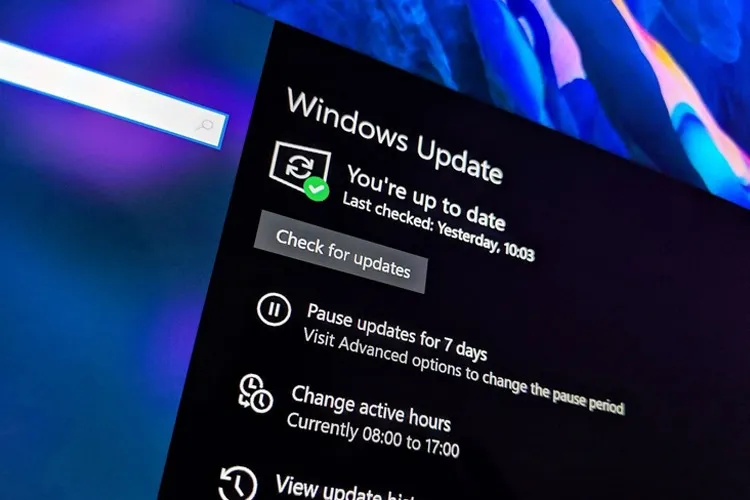Đau đầu vì vấn đề bỗng dưng mạng chậm bất thường trên laptop của bạn? Và lý do bởi Windows Update hiện đang ngốn băng thông internet! Sau đây, Blogkienthuc.edu.vn sẽ chia sẻ cách giới hạn băng thông của Windows Update trên Windows 10
Thông thường, khi cài đặt các bản cập nhật mới thông qua Windows Update hoặc Microsoft Store, hệ điều hành Windows 10 sẽ ưu tiên tất cả băng thông Internet sẵn có để hoàn thành việc tải về. Với các bản cập nhật Windows sẽ có dung lượng dao động từ 200MB đến 500MB, tuy nhiên có những phiên bản ngoại lệ có kích thước lên đến 2GB như bản Cập nhật Windows 10 May 2020 sắp tới.
Bạn đang đọc: Hướng dẫn giới hạn băng thông của Windows Update trên Windows 10
Nói đến đây, hẳn các bạn đều có thể hình dung việc ưu tiên băng thông internet dành cho Windows Update sẽ gây gián đoạn cho các chương trình khác như duyệt web, xem phim hay chơi game… Thật may là kể từ bản Windows 10 Fall Creators Update (1709), tính năng Delivery Optimization sẽ cho phép bạn chỉ định phần trăm băng thông có sẵn mà Windows Update và Microsoft Store sẽ sử dụng khi cài đặt bản cập nhật.
Cách giới hạn băng thông được sử dụng bởi Windows Update
Để giới hạn băng thông được sử dụng bởi Windows Updates trong Windows 10, Windows Store và các sản phẩm khác của Microsoft, hãy làm theo các bước sau:
Mở cài đặt.
- Đi tới Cập nhật & Bảo mật> Cập nhật Windows
- Trên trang Windows Update, nhấp vào ‘Tùy chọn nâng cao’.
- Cuộn xuống cuối trang và nhấp vào ‘Tối ưu hóa phân phối’.
- Bây giờ bạn đang ở trang cài đặt Tối ưu hóa phân phối, nhấp vào ‘Tùy chọn nâng cao’ một lần nữa, như hiển thị bên dưới.
- Tối ưu hóa giao hàng
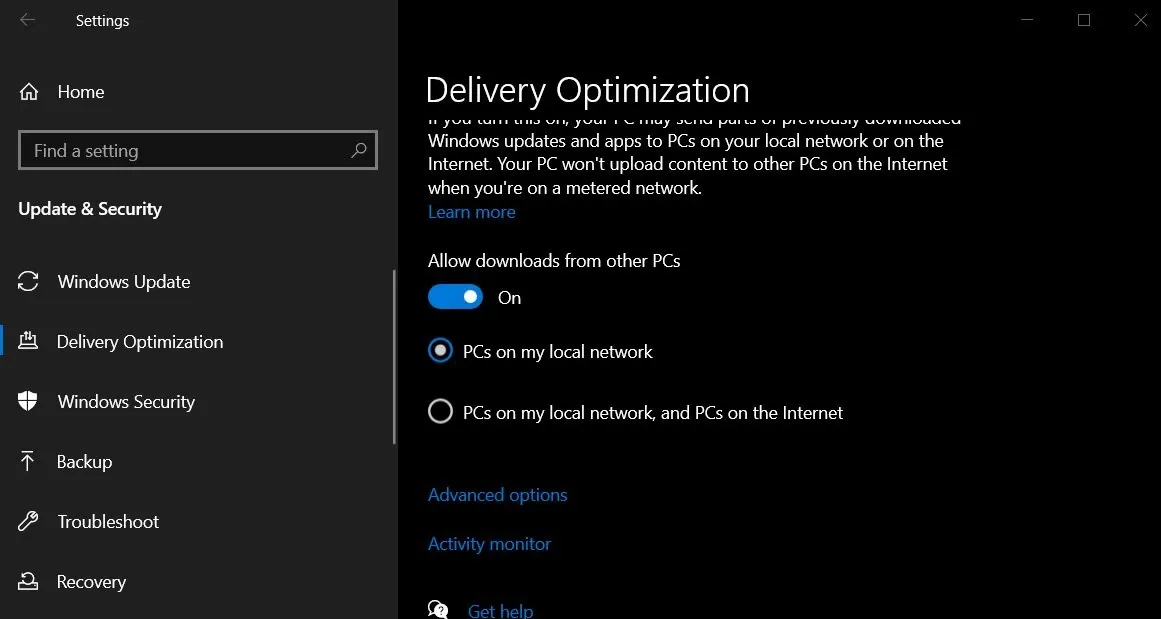
Trong trang tùy chọn nâng cao của Tối ưu hóa phân phối, hãy đánh dấu vào Giới hạn của Giới hạn mức độ băng thông được sử dụng để tải xuống các bản cập nhật trong nền và Giới hạn về mức độ băng thông được sử dụng để tải xuống các bản cập nhật trong tiền cảnh.
Tìm hiểu thêm: Thủ thuật nhỏ giúp bạn tăng âm lượng loa iPhone đơn giản
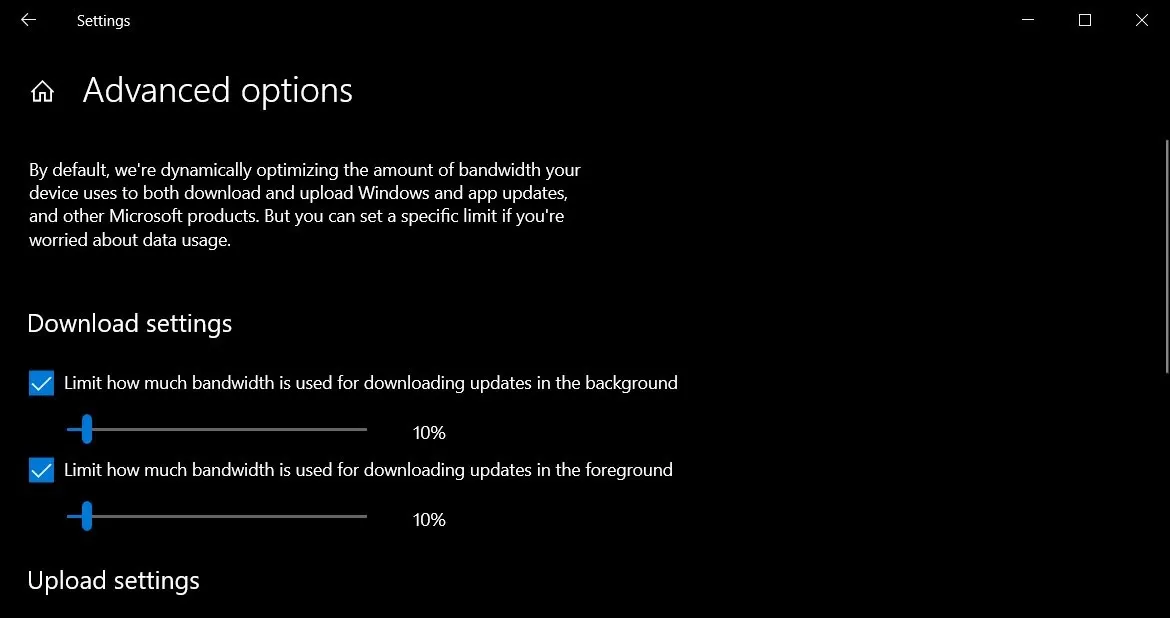
Mặc dù tùy chọn đầu tiên giới hạn việc sử dụng băng thông cho Windows Update, tùy chọn thứ hai dành cho các hoạt động tiền cảnh như Microsoft Store.
Tối ưu hóa giao hàng
Kéo thanh trượt để đặt giới hạn dưới dạng phần trăm mà bạn muốn phân bổ cho Windows Update và các bản cập nhật thông qua Microsoft Store.
Ví dụ: nếu bạn chọn 10%, chỉ 10% băng thông Internet khả dụng sẽ được sử dụng cho các hoạt động liên quan đến Windows Update.
Khi bạn chọn lượng băng thông bạn muốn phân bổ, bạn có thể đóng cửa sổ cài đặt.
Khi cài đặt này được bật, khi Windows 10 thực hiện cập nhật, nó sẽ chỉ sử dụng lượng băng thông được chỉ định và do đó cho phép các ứng dụng khác tiếp tục sử dụng Internet mà không gặp sự cố.
Cần lưu ý rằng việc giảm băng thông có sẵn cho các bản cập nhật cũng sẽ khiến các bản cập nhật này tải xuống chậm hơn và quá trình cập nhật mất nhiều thời gian hơn.
Giới hạn băng thông tuyệt đối trong Windows 10 2004
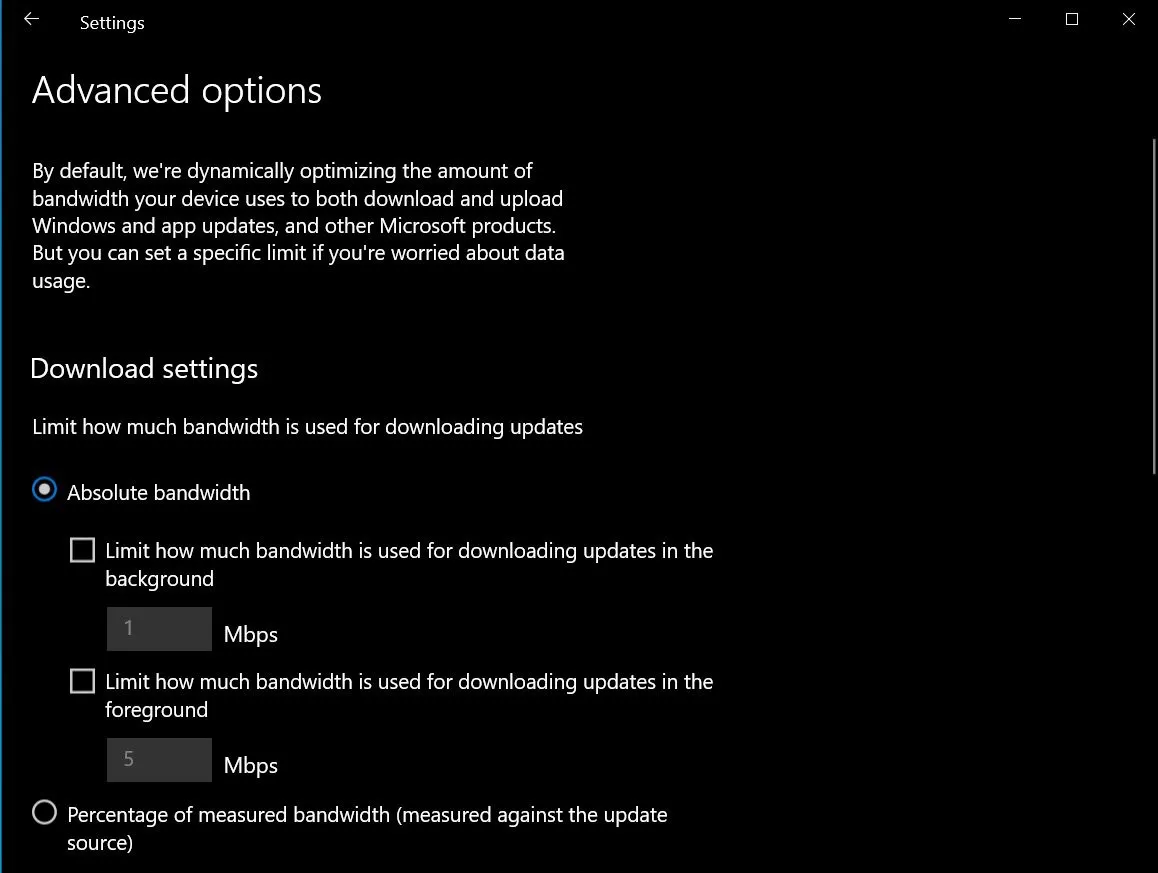
>>>>>Xem thêm: Android: Cách khắc phục lỗi “the process com.google.process.gapps has stopped”
Với phiên bản Windows 10 2004 được phát hành vào cuối tháng 4/2020, mục Delivery Optimization đi kèm với giới hạn lượng băng thông sẽ có một số thay đổi. Cụ thể, để sử dụng tính năng mới này, các bạn có thể chọn giữa số Mbps cụ thể hoặc chọn giới hạn dưới dạng phần trăm.
Nguồn: Bleepingcomputer